卖了几年苹果笔记本,经常遇到客户因为软件不兼容当前使用系统的问题,有的是因为电脑上的系统太老而导致很多软件新版本无法使用,又或者电脑更新了系统后以前常用的软件不支持或不稳定了,这时候就需要升级或降级系统。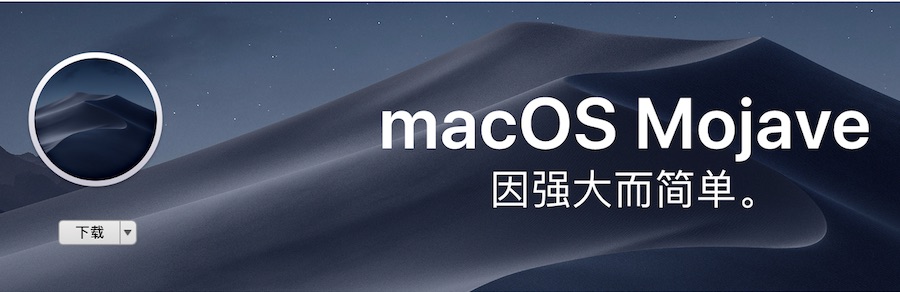
首先是系统的升级,一般人都知道苹果系统升级非常的简单方便,打开app store直接找到系统更新那里点下载即可。但这样升级是直接更新到最新系统的,如果你当前的系统太老,版本跨度太大可能无法直接更新。
对于很多使用苹果系统工作的用户,个人平时非常不推荐直接把系统更新到最新版本的,因为新系统可能有很多旧软件兼容性差,不稳定甚至不再支持。所以对于老系统可以使用定点升级。比如当前系统是10.10可以升级到10.13而不直接更新到最新10.15.这时候就需要针对性的下载某个版本的系统镜像安装包。
以下是MacOS系统各版本的app store官方原版下载链接:(为什么不放到百度网盘?因为app store官方链接下载速度快 并且是官方的链接不用担心安全稳定问题)
macOS Mojave10.14.6版本: 官网原版链接
macOS High Sierra 10.13.6 版本:官网原版链接
macOS Sierra 10.12版本:官网原版链接
Elcapitan10.11版本:官网原版链接
10.10以下系统已基本淘汰,甚至连微信都不支持安装了,所以不再推荐使用。根据你要安装的版本号直接点击链接会弹出打开app store的按钮,然后点击获取就可以下载了。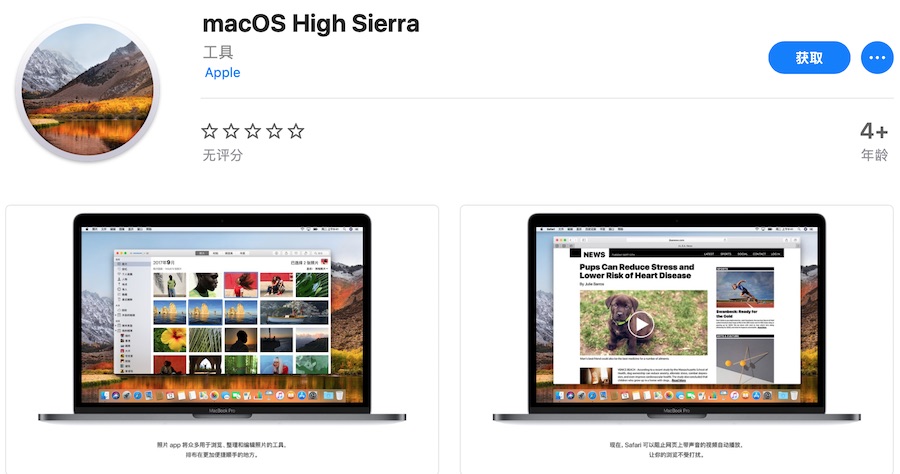
官网链接下载速度非常快,直接完之后会直接弹出安装,直接点下一步就行了,如果没弹出你可以打开应用程序文件夹找到安装包双击运行。运行安装之后系统自动重启并开始更新系统,全程无需手动操作。
另一种是系统重装,苹果系统的重装并不像Windwos直接Ghost那样操作,但MacOS系统的重装其实也很方便,利用macOS的恢复功能,只要有网络就能重装系统。
MacOS重装系统有几种:1.重新安装当前系统。 2.安装最新系统。 3.安装出厂时的系统(如果出厂系统已淘汰则安装最接近的系统)
使用macOS恢复功能启动,请先将Mac关机机,然后再开机的时候立即按住键盘上的以下组合键操作。
Command (⌘)+R
重新安装您在Mac上安装过的最新macOS(重新安装当前系统)。
Option+⌘+R
升级到与您的Mac兼容的最新 macOS(安装最新系统)。
Shift+Option+⌘+R
重新安装 Mac 随附的 macOS 或与它最接近且仍在提供的版本(出厂系统)。
此时电脑会让你连接网络并进入网络恢复模式,显示一个小地球在转。需要注意的是如果重装到旧版本的系统是需要抹掉(格式化)您的硬盘才能安装的,记得重装前先备份你的数据
官网参考文档:
如何创建可引导的macOS系统安装U盘
如何通过 macOS 恢复功能重新安装 macOS
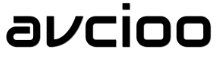




评论(4)
搞了老半天没明白安装包在哪,只有安装系统
文章中间写的:官网原版链接你看不懂中文?
谢谢老师回复,我点了文章中的官网原版链接。但不是下载app。而是让我装系统。T_T
下载下来的就是完整的app!如果要更新下载之后直接双击安装更新,但你系统不能高版本安装低版本,如果你要制作U盘 那下载之后再制作。这是官网原版下载避免人家上传百度网盘的安装到一半提示非法文件